更換NVDIMM AFF - NVM-A320
 建議變更
建議變更


當系統登錄快閃存壽命即將結束、或辨識出的NVDIMM一般狀況不正常時、您必須更換控制器模組中的NVDIMM;否則會造成系統恐慌。
系統中的所有其他元件都必須正常運作;否則、您必須聯絡技術支援部門。
您必須使用從供應商處收到的替換FRU元件來更換故障元件。
步驟1:關閉受損的控制器
若要關閉受損的控制器、您必須判斷控制器的狀態、並在必要時接管控制器、以便健全的控制器繼續從受損的控制器儲存設備提供資料。
-
如果您有 SAN 系統,則必須檢查故障控制器 SCSI 刀鋒的事件訊息
cluster kernel-service show。 `cluster kernel-service show`命令(從 priv 進階模式)會顯示節點名稱、"仲裁狀態"該節點的可用度狀態、以及該節點的作業狀態。每個SCSI刀鋒處理序都應與叢集中的其他節點處於仲裁狀態。任何問題都必須先解決、才能繼續進行更換。
-
如果叢集有兩個以上的節點、則叢集必須處於仲裁狀態。如果叢集未達到法定人數、或健全的控制器顯示為「假」、表示符合資格和健全狀況、則您必須在關閉受損的控制器之前修正問題;請參閱 "將節點與叢集同步"。
-
如果啟用了「支援」功能、請叫用下列消息來禁止自動建立個案AutoSupport AutoSupport :
system node autosupport invoke -node * -type all -message MAINT=<# of hours>h下列AutoSupport 資訊不顯示自動建立案例兩小時:
cluster1:> system node autosupport invoke -node * -type all -message MAINT=2h -
停用自動交還:
-
從健康控制器的控制台輸入以下命令:
storage failover modify -node impaired_node_name -auto-giveback false -
進入 `y`當您看到提示「您是否要停用自動回饋?」時
-
-
將受損的控制器移至載入器提示:
如果受損的控制器正在顯示… 然後… 載入程式提示
前往下一步。
正在等待恢復…
按Ctrl-C、然後在出現提示時回應「y」。
系統提示或密碼提示
從健全的控制器接管或停止受損的控制器:
storage failover takeover -ofnode impaired_node_name -halt true--halt true_ 參數會帶您進入 Loader 提示字元。
步驟2:移除控制器模組
若要存取控制器模組內部的元件、您必須從機箱中移除控制器模組。
-
如果您尚未接地、請正確接地。
-
從電源拔下控制器模組的電源供應器。
-
解開將纜線綁定至纜線管理裝置的掛勾和迴圈帶、然後從控制器模組拔下系統纜線和SFP(如有需要)、並追蹤纜線的連接位置。
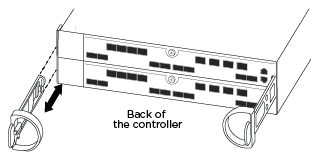
將纜線留在纜線管理裝置中、以便在重新安裝纜線管理裝置時、整理好纜線。
-
從控制器模組的左側和右側移除纜線管理裝置、並將其放在一邊。
-
從機箱中取出控制器模組:
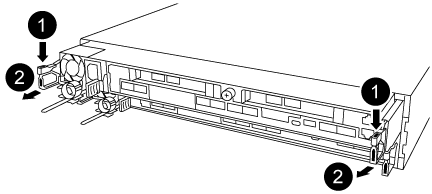
-
將您的指夾插入控制器模組兩側的鎖定機制。
-
按下鎖定機制頂端的橘色彈片、直到它清除機箱上的鎖定銷為止。
鎖定機制掛勾應幾乎垂直、且應遠離機箱插銷。
-
將控制器模組往您的方向輕拉幾英吋、以便抓住控制器模組的兩側。
-
用兩隻手將控制器模組從機箱中輕拉出、然後放在平穩的表面上。
-
步驟3:更換NVDIMM
若要更換NVDIMM、您必須使用通風管頂端的NVDIMM對應標籤、將其放置在控制器模組中、然後依照特定步驟順序加以更換。
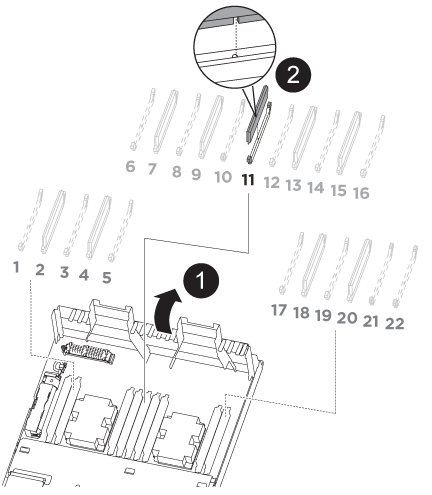
-
打開通風管、然後在控制器模組的插槽11中找到NVDIMM。
NVDIMM的外觀與系統DIMM大不相同。 -
請注意NVDIMM在插槽中的方向、以便將NVDIMM以適當的方向插入替換控制器模組。
-
將NVDIMM從插槽中退出、方法是緩慢地將NVDIMM兩側的兩個NVDIMM彈出彈片分開、然後將NVDIMM從插槽中滑出並放在一邊。
小心拿住NVDIMM的邊緣、避免對NVDIMM電路板上的元件施加壓力。 -
從防靜電包裝袋中取出更換的NVDIMM、拿住NVDIMM的邊角、然後將其對準插槽。
NVDIMM插針的槽口應與插槽的卡舌對齊。
-
找到要安裝NVDIMM的插槽。
-
將NVDIMM正面插入插槽。
NVDIMM可緊密裝入插槽、但應能輕鬆放入。如果沒有、請重新將NVDIMM與插槽對齊、然後重新插入。
目視檢查NVDIMM、確認其已平均對齊並完全插入插槽。 -
小心但穩固地推入NVDIMM頂端邊緣、直到彈出彈片卡入NVDIMM末端的槽口。
-
關閉通風管。
步驟4:安裝控制器模組
更換控制器模組中的元件之後、您必須將控制器模組重新安裝到機箱中。
-
如果您尚未這麼做、請關閉控制器模組後端的通風管、然後將護蓋重新安裝到PCIe卡上。
-
將控制器模組的一端與機箱的開口對齊、然後將控制器模組輕推至系統的一半。
在指示之前、請勿將控制器模組完全插入機箱。 -
僅連接管理連接埠和主控台連接埠、以便存取系統以執行下列各節中的工作。
您將在本程序稍後將其餘纜線連接至控制器模組。 -
完成控制器模組的重新安裝:
-
確定鎖銷臂鎖定在延伸位置。
-
使用栓鎖臂、將控制器模組推入機箱支架、直到停止為止。
-
按住鎖定機制頂端的橘色彈片。
-
將控制器模組輕推入機箱支架、直到與機箱邊緣齊平為止。
鎖定機制臂滑入機箱。
控制器模組一旦完全插入機箱、就會開始開機。
-
釋放栓鎖、將控制器模組鎖定到位。
-
重新接上電源供應器。
-
如果您尚未重新安裝纜線管理裝置、請重新安裝。
-
步驟5:將控制器模組還原為運作狀態
您必須重新設計系統、歸還控制器模組、然後重新啟用自動恢復功能。
-
視需要重新安裝系統。
如果您移除媒體轉換器(QSFP或SFP)、請記得在使用光纖纜線時重新安裝。
-
將控制器恢復正常運作、方法是歸還儲存設備:「torage容錯移轉恢復-ofnode_disapped_node_name_」
-
如果停用自動還原、請重新啟用:「儲存容錯移轉修改節點本機-自動恢復true」
步驟6:將故障零件歸還給NetApp
如套件隨附的RMA指示所述、將故障零件退回NetApp。如 "零件退貨與更換"需詳細資訊、請參閱頁面。



